Geschrieben von JT452 am 04.07.2016 um 20:02:
Mit Windows 10 ist es möglich, Informationen über den Akku in einem Laptop / Netbook zu verifizieren. Wer Angaben zum Hersteller, der Seriennummer oder der spezifizierten Kapazität des Akkus vor einer Neuanschaffung benötigt, kann zur Verifizierung dieses Tool nutzen. Ferner sind Angaben über den Verlauf der Nutzung sowie die (geschätzte) maximal mögliche Laufzeit des Akkus gelistet, um nur einige zu nennen..
Es wird ein HTML-Dokument erstellt, welches sich in einem beliebigen Browser öffnen lässt. In diesem übersichtlichen wenn auch schlicht gehaltenen Dokument finden sich weitaus mehr Informationen, als in fremden Tools. Wie ihr das Tool nutzen könnt, zeigen wir euch in diesem Kurzartikel. Wir wünschen viel Vergnügen beim Lesen und reproduzieren....
Das dafür notwendige Feature lässt sich nur über die Eingabeaufforderung (cmd) mit Administratorrechten starten. Dazu öffnen wir mit der Tastenkombination Windows-Taste und X das erweiterte Startmenü und wählen aus der Liste den Eintrag Eingabeaufforderung (Administrator) aus.
Am blinkenden Cursor geben wir dann die nachstehende Anweisung ein oder kopieren sie und fügen die Anweisung direkt mittels der rechten Maustaste ein und drücken die Enter-Taste, um den Vorgang auszuführen:
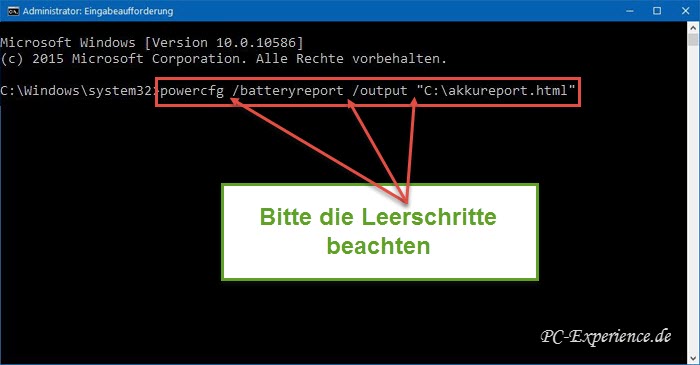
Einen Wimpernschlag später wird eine neue Zeile eingetragen und der Speicherort des Dokuments bestätigt.
Wir schließen die Eingabeaufforderung entweder durch Eingabe von Exit und Enter oder einem Klick auf das X oben links. Anschließen navigieren wir zum genannten Speicherort und öffnen das Dokument mittels Doppelklick, um es in einem beliebigen Browser zu lesen.

Das Bild ist nur ein kleiner Auszug aus dem vollständigen Report, der noch wesentlich umfangreicher ist.
Relevanz: Windows 10 alle Editionen